iPhone è un fantastico dispositivo intelligente. Viene fornito con molte funzioni utili, come Fotocamera, Apple Music, iMessage, FaceTime e altro. Inoltre, gli utenti possono trovare oceani di app nell'Apple Store. Ha senso che le persone siano dipendenti dall'accesso ai propri iPhone ovunque.
Ora, sempre più utenti sono consapevoli dell'uso eccessivo dei propri telefoni. Pertanto, Apple ha introdotto la funzione Screen Time per aiutare gli utenti a gestire la quantità di tempo che trascorrono accedendo ai propri iPhone e app. Qui puoi imparare come controlla il tempo dello schermo sul tuo iPhone propriamente.
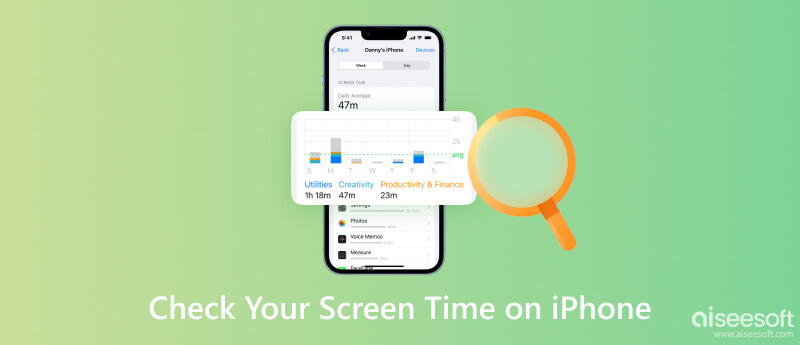
La funzione Screen Time è fantastica. Ti consente di monitorare la quantità di tempo che accedi al tuo dispositivo e quanto tempo trascorri su ciascuna app. Inoltre, ti consente di aggiungere limiti su app e siti web.
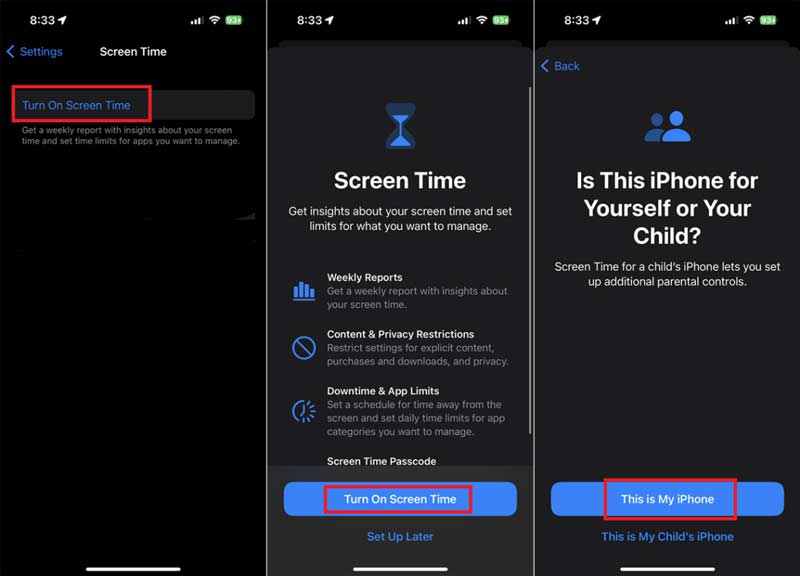
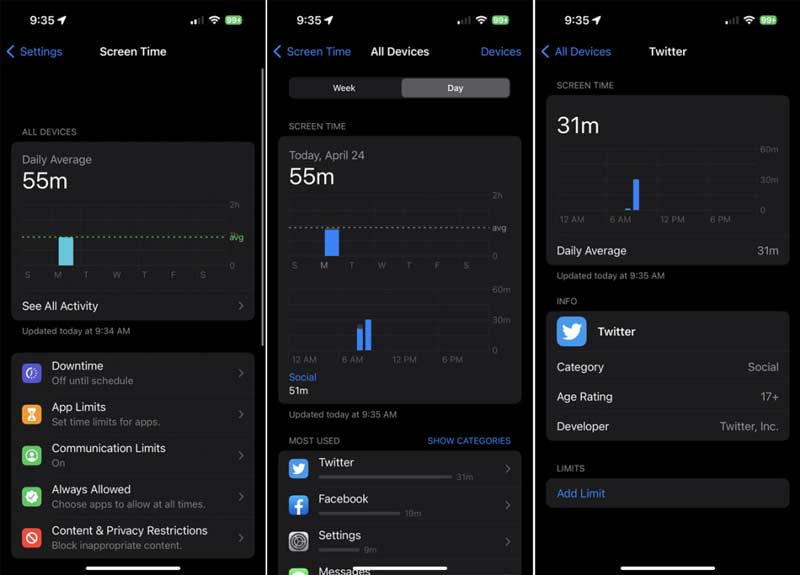
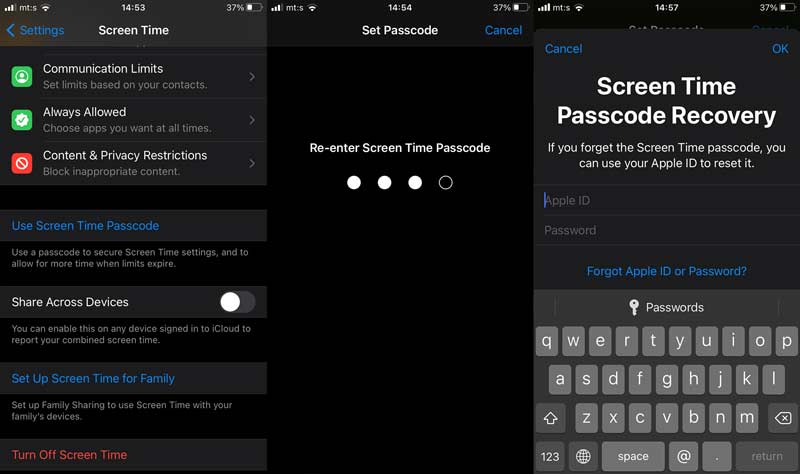
Oltre a visualizzare l'ora dello schermo sul tuo iPhone, puoi gestire quando accedere ad app o funzioni specifiche. Ciò è utile se stai configurando l'iPhone di tuo figlio o sei dipendente da una particolare app.
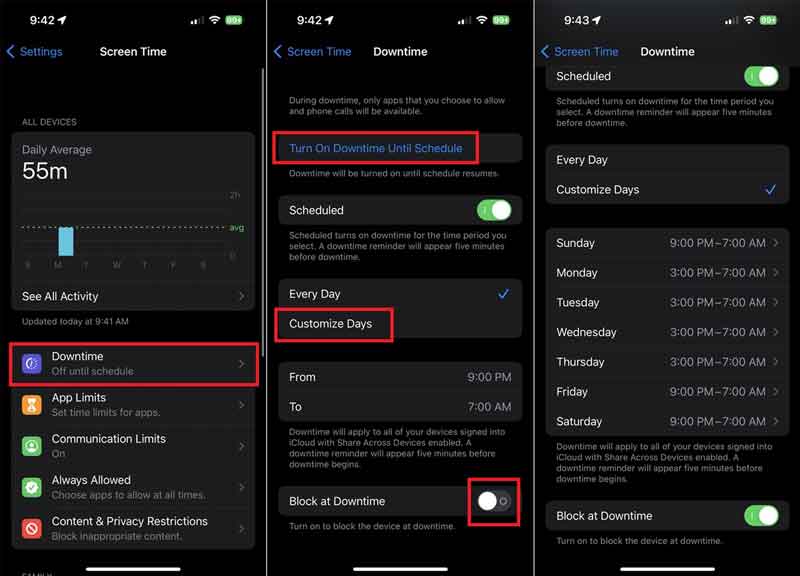
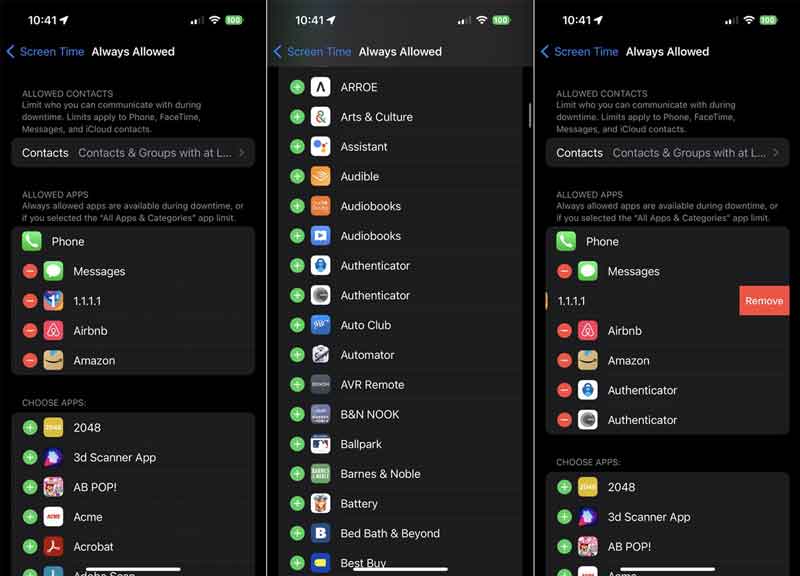

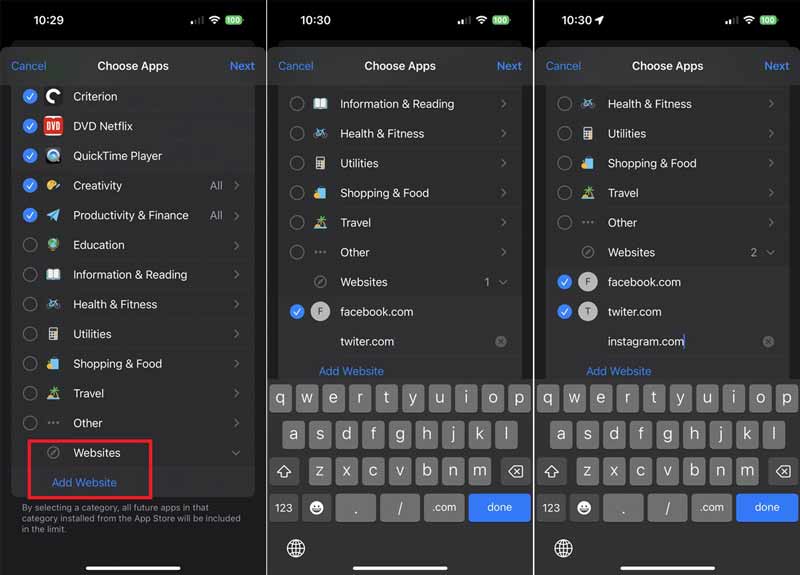
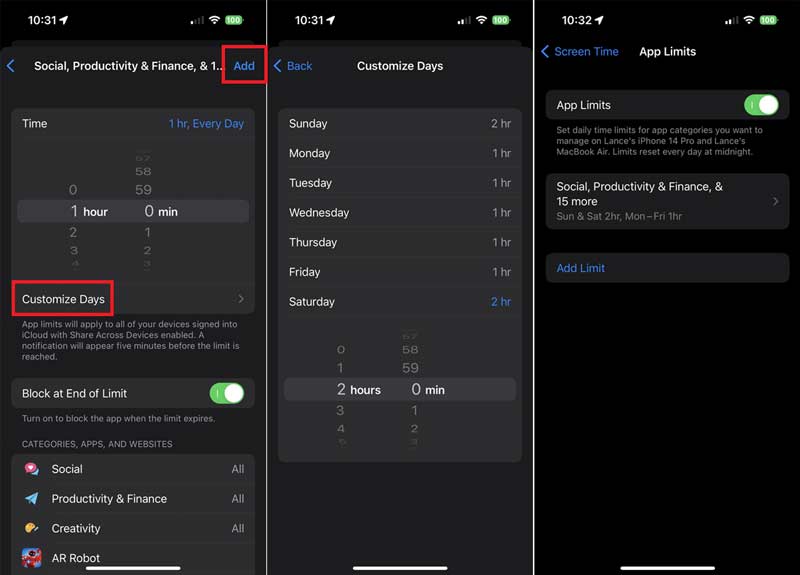
Gli utenti impostano il passcode quando controllano il tempo dello schermo sui loro iPhone. Una volta dimenticato il passcode, non puoi modificare le impostazioni del tempo di utilizzo o accedere normalmente alle tue app. Fortunatamente, puoi rimuovere il passcode Screen Time con Sblocco iPhone Aiseesoft facilmente.

Scarica
Aiseesoft iPhone Unlocker - Il modo migliore per rimuovere il passcode dello schermo
Sicuro al 100%. Nessuna pubblicità.
Sicuro al 100%. Nessuna pubblicità.
Esegui il software iPhone Unlocker dopo averlo installato sul desktop. Quindi scegli l'opzione Screen Time se hai dimenticato il passcode durante il controllo Tempo sullo schermo sul tuo iPhone. Collega il tuo iPhone al computer con un cavo Lightning e fai clic su Inizio pulsante per andare avanti.

Su iOS 12 e versioni successive:
Assicurati di disabilitare Trova il mio iPhone sul tuo telefono. Dopo aver rilevato il tuo iPhone, il software inizierà immediatamente a sbloccare il passcode Screen Time. Pochi secondi dopo, riceverai il messaggio di successo. Quindi segui le istruzioni sullo schermo per configurare il tuo iPhone.

Su iOS 11 e precedenti:
Se il backup di iTunes non è crittografato, il software può recuperare direttamente il passcode Restrizioni. Per il backup crittografato, devi prima inserire la tua password e decrittografarla. Quindi reimposta il passcode Restrizioni sul tuo iPhone.

Durante il processo, devi mantenere il tuo iPhone connesso al computer. Una volta che hai finito, faresti meglio a vedere le impostazioni del tempo di utilizzo sul tuo iPhone per verificare se ha successo.
Come vedere Screen Time sull'iPhone di mio figlio?
Accendi l'iPhone di tuo figlio, vai all'app Impostazioni, tocca Tempo sullo schermo stampa Attiva il tempo sullo schermoe toccalo di nuovo. Selezionare Questo è l'iPhone di mio figlio e controllalo direttamente.
È possibile vedere il tempo di utilizzo dell'iPhone di mio figlio sul mio iPhone?
Sì, se utilizzi “In famiglia” per gestire l'account di tuo figlio. Vai su Impostazioni, tocca Tempo sullo schermo , scorri verso il basso e scegli il nome di tuo figlio in Famiglia. Rubinetto Attiva Screen Timee premere Continua.
Perché non riesco a vedere Screen Time sul mio iPhone?
Assicurati di aver attivato Screen Time sul tuo iPhone; in caso contrario, non è possibile visualizzare i dati sull'ora dello schermo. Inoltre, controlla la data e l'ora e correggile in caso di mancata corrispondenza.
Conclusione
Ora dovresti capire come vedere e controlla Screen Time sul tuo iPhone. Inoltre, puoi impostare un passcode, tempi di inattività e limiti per le tue app e attività. Aiseesoft iPhone Unlocker può aiutarti a rimuovere il passcode Screen Time quando lo dimentichi. Se hai altre domande su questo argomento, non esitare a lasciare un messaggio sotto questo post.

Per riparare lo schermo dell'iPhone bloccato, cancellare la funzione della password può aiutarti molto. E puoi anche cancellare facilmente l'ID Apple o la password per lo Screen Time.
Sicuro al 100%. Nessuna pubblicità.
Sicuro al 100%. Nessuna pubblicità.